Base de connaissances
1 000 FAQ, 500 tutoriels et vidéos explicatives. Ici, il n'y a que des solutions !
Ce guide explique comment protéger une partie d'un site sur un Hébergement Web en rendant obligatoire la saisie d'un mot de passe avant de consulter un répertoire (sous-répertoires inclus) depuis un navigateur.
Attention, cela n'empêche pas une consultation du dossier par un utilisateur FTP.
Méthode simple
Protéger par mot de passe (authentification Digest) un répertoire en utilisant l'outil "Protection de dossiers":
- Cliquez ici afin d'accéder à la gestion de votre produit sur le Manager Infomaniak (besoin d'aide ?).
- Cliquez directement sur le nom attribué au produit concerné.
- Cliquez sur Sécurité dans le menu latéral gauche:
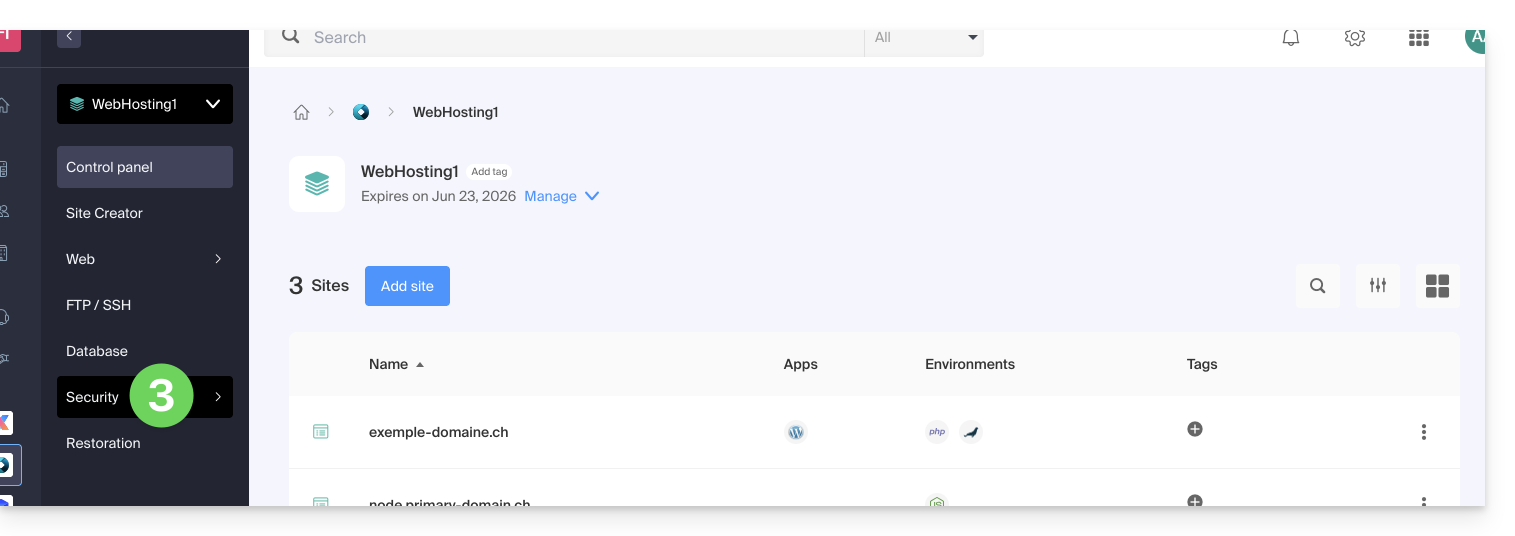
- Cliquez sur Protection de dossiers dans le menu latéral gauche.
- Cliquez sur le répertoire à protéger.
- Activez la protection par le bouton à bascule (toggle switch) puis créez un ou plusieurs utilisateurs*:
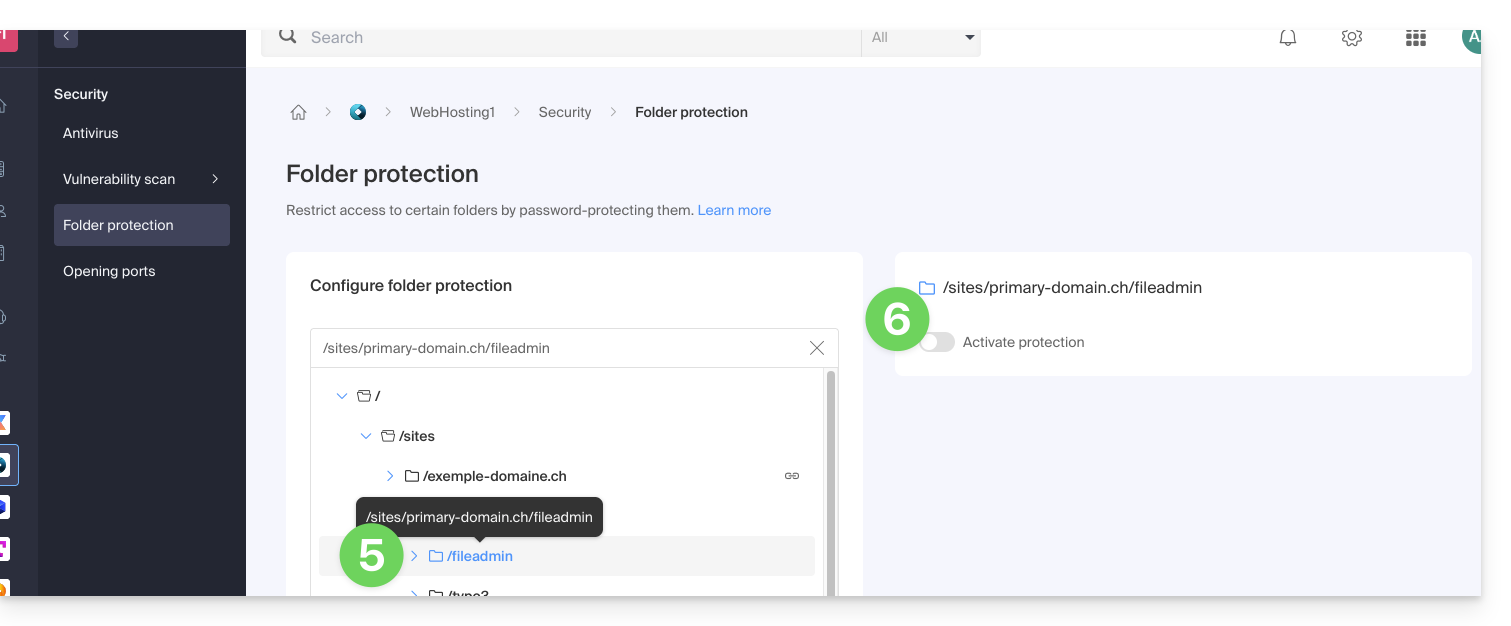
- * Les utilisateurs sont définis par répertoire ; l'outil ne permet pas de gérer des groupes d'utilisateurs:
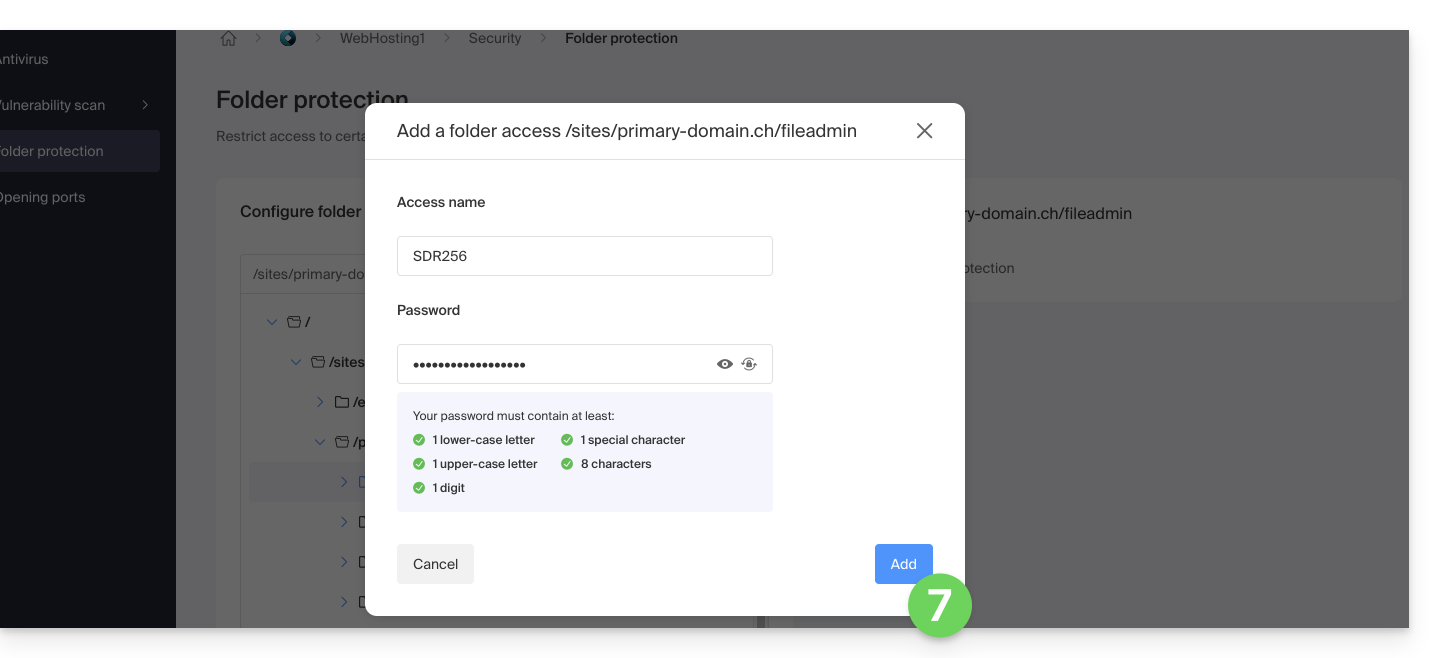
- * Les utilisateurs sont définis par répertoire ; l'outil ne permet pas de gérer des groupes d'utilisateurs:
- Cliquez sur le bouton Ajouter.
- Cliquez sur le bouton pour Ajouter un accès d'un utilisateur supplémentaire si nécessaire.
- Cliquez sur le menu d'action ⋮ situé à droite de l'utilisateur concerné pour le modifier ou le retirer.
- Cliquez à nouveau sur le bouton à bascule (toggle switch) afin de désactiver complètement la protection du répertoire:

Méthode manuelle via .htaccess
Afin de protéger un dossier par un mot de passe en utilisant le fichier .htaccess de votre site:
- Connectez-vous à votre hébergement via un logiciel/client FTP ou le FTP Manager.
Dans le dossier à protéger, créez un fichier appelé
password.phpet adaptez le contenu suivant à l'intérieur en remplaçant12345par le mot de passe désiré:<?php $pass = "12345"; echo password_hash($pass, PASSWORD_DEFAULT); // Affiche le mot de passe chiffré ?>- Ouvrez un navigateur Web et affichez le fichier
password.php(exemple: domain.xyz/dossier-à-protéger/password.php). - Le navigateur Web affiche votre mot de passe chiffré ; copiez le mot de passe chiffré, il y en aura besoin par la suite…
Dans le dossier à protéger, créez un fichier appelé .htaccess et adaptez le contenu suivant à l'intérieur:
AuthName "Page d'administration protégée"
AuthType Basic
AuthUserFile "/exemple/.htpasswd"
Require valid-userRemplacez /exemple/ par le chemin absolu du dossier à protéger. Exemple:
AuthUserFile "/home/clients/0f83c7afb710e5ae2645a1b704d8772f/web/dossier_a_proteger/.htpasswd"Dans le dossier à protéger, créez un fichier appelé htpasswd.txt et adaptez le contenu suivant à l'intérieur:
login:password_chiffré- Remplacez
loginpar le login souhaité. - Remplacez
password_chiffrépar le mot de passe chiffré copié à l'étape 1 de ce guide.
Une fois le fichier htpasswd.txt sauvegardé, renommez-le comme suit: .htpasswd.
Ouvrez un navigateur Web et essayez d'afficher l'une des pages contenues dans le dossier protégé. Si le guide a bien été suivi, le login et le mot de passe (non chiffré) choisis permettent d'accéder au dossier protégé.
D'autres restrictions peuvent également être apportées par .htaccess.
Ce guide explique comment visualiser un site Web hébergé par Infomaniak même si aucun nom de domaine / URL n'est actuellement configuré correctement pour diriger le visiteur vers ce site.
Préambule
- Grâce à l'URL de prévisualisation de votre site Web, obtenez dans un navigateur la version actuelle de votre contenu peu importe si le futur nom de domaine correspondant n'est pas encore configuré correctement.
- Cet aperçu du site peut se faire grâce à une URL de prévisualisation et permet notamment de tester un site avant de faire pointer un nom de domaine qui p.ex pointerait actuellement ailleurs.
- Cette URL temporaire fournie par Infomaniak est susceptible de changer en tout temps et n'est disponible qu'avec les offres payantes.
Obtenir l'URL de prévisualisation de votre site
Pour cela:
- Cliquez ici afin d'accéder à la gestion de votre produit sur le Manager Infomaniak (besoin d'aide ?).
- Cliquez directement sur le nom attribué au produit concerné.
- Cliquez sur Plus d'informations.
- L'adresse de prévisualisation est indiquée sous URL de prévisualisation (ex.:
XXX.preview.infomaniak.website):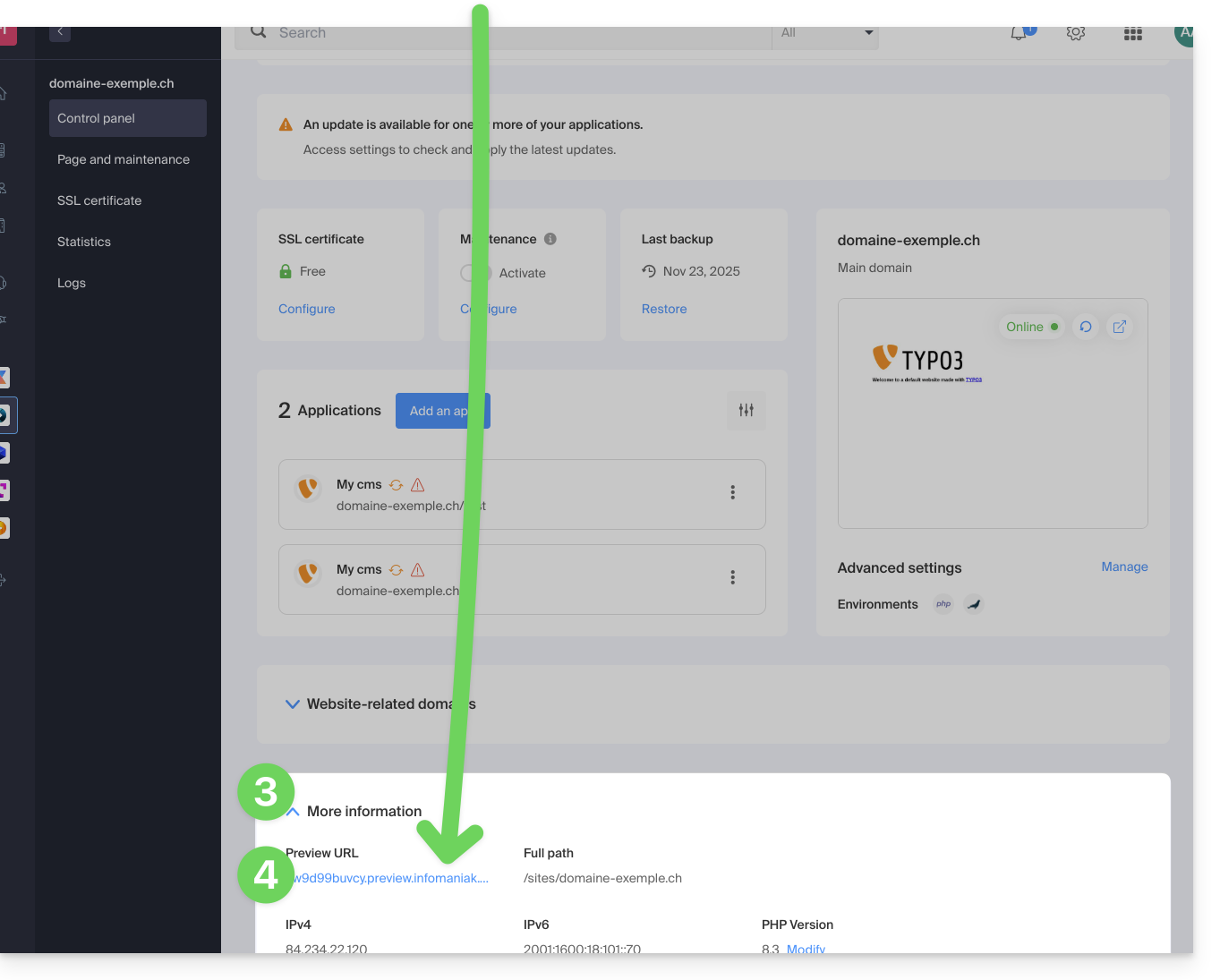
En cas de problème…
Si en visitant votre adresse de prévisualisation, l'URL change immédiatement pour une autre, il peut s'agir d'un fichier .htaccess que vous avez modifié pour y inclure des règles de réécriture. Il faut le désactiver puis tester à nouveau.
… sur WordPress
Si l'URL de prévisualisation s'affiche tout le temps alors que vous avez pourtant fait le nécessaire au niveau du nom de domaine, il faut lui attribuer l'adresse définitive en tant qu'adresse principale dans les options de votre site Web.
Alternatives pour prévisualiser votre site
Si vous souhaitez procéder différemment qu'avec l'adresse de prévisualisation fournie par Infomaniak (voir ci-dessus), vous pouvez modifier le fichier hosts de votre ordinateur (y compris avec des extensions de navigateur comme celle-ci pour Firefox). Vous aurez besoin pour cela de l'adresse IP de votre site.
Lorsque vos test sont terminés ou que les DNS du nom de domaine sont à jour, n'oubliez pas d'effacer vos éventuelles modifications sinon il sera impossible d'afficher votre site si l'adresse IP du serveur est modifiée ou que le site est migré sur un autre hébergement Web.
Ce guide détaille comment, lors de l'activation d'un nouveau thème WordPress, la mise en forme et le contenu des articles et pages peuvent être altérés, ceci si le nouveau thème n'utilise pas les mêmes shortcodes et/ou le même page builder (constructeur de pages).
Problèmes de mise en page
Voici par exemple comment peuvent apparaître vos articles et pages après avoir changé de thème WordPress:

Il n'existe malheureusement pas de solution automatique pour corriger ce problème: vous devrez:
- soit revenir à l'ancien thème que vous utilisiez
- soit manuellement adapter le contenu de votre site avec les outils prévus par votre nouveau thème WordPress.
Évidemment, vous pouvez également désinstaller et réinstaller WordPress, le contenu du site sera effacé et vous repartirez sur de bonnes bases.
Réduire les problèmes à l'avenir
Voici quelques conseils qui vous éviteront de devoir remettre en forme tout le contenu de votre site en cas de changement de thème:
- Utilisez le moins possible les shortcodes propres à votre thème WordPress.
- Utilisez un page builder universel qui est compatible avec tous les thèmes WordPress (par exemple Visual Composer ou Thrive Content Builder).
- Prenez le temps de tester et évaluer la qualité d'un thème, en comparant avec 2-3 autres thèmes similaires, avant de l'utiliser et d'adapter tout le contenu de votre site.
Ressources utiles
- Trouver et supprimer automatiquement tous les shortcodes inutilisés (article en anglais)…
Ce guide explique comment, après l'acquisition auprès d'Infomaniak d'un nom de domaine, obtenir gratuitement un Service Mail + un hébergement Web.
Préambule
- Pour chaque nom de domaine enregistré ou transféré chez Infomaniak, vous pouvez bénéficier gratuitement:
- d'une adresse mail qui vous donne accès notamment à l'app Mail Infomaniak
- et d'un espace Web de 10 Mo pour une page basique.
- Il est également possible d'avoir un Service Mail gratuit tout en possédant une offre Web payante, ou l'inverse.
- Plutôt qu'un Service Mail de type Starter, il existe également kSuite.
Activer l'offre Starter Mail + Web
Prérequis
- Posséder un nom de domaine auprès d'Infomaniak (une zone DNS ne suffit pas).
- Si nécessaire, commandez ou transférez un domaine.
- Selon le type (Mail ou Web) désiré, ne pas avoir de produit correspondant déjà associé au nom de domaine et ceci dans n'importe quelle Organisation Infomaniak existante.
Pour commander un Service Mail Starter et Hébergement Web Starter compris avec chaque domaine:
- Cliquez ici afin d'accéder à la gestion de votre produit sur le Manager Infomaniak (besoin d'aide ?).
- Cliquez directement sur le nom attribué au produit concerné.
- Cliquez sur le bouton Connecter un service:

- Cliquez sur Créer une adresse mail:

- Cliquez sur le champ de recherche puis sur Commander un Service Mail:

- Cliquez pour sélectionner l'adresse mail gratuite sur le Shop Infomaniak (comme ci-dessous) et cliquez sur le bouton Suivant en bas à droite pour avancer la commande:

- Cliquez pour sélectionner la page Web basique sur le Shop Infomaniak (comme ci-dessous) et cliquez sur le bouton Suivant en bas à droite pour avancer la commande:

- Terminez la commande:

- Revenez sur votre Manager Infomaniak pour découvrir et utiliser vos nouveaux produits.
Utiliser vos produits Starter
- Créez l'adresse mail désirée sur votre Service Mail Starter.
- Pour utiliser l'espace Web de 10 Mo et créer une page Web basique sur votre Hébergement Web Starter, employez:
- l'éditeur de page
- ou le gestionnaire de fichiers FTP pour gérer vos pages HTML
- ou n'importe quel logiciel/client FTP avec le protocole FTP classique
Faire évoluer une offre Starter
- Modifier une offre Mail (cliquez ici).
- Modifier une offre Web (cliquez ici).
En cas de problème avec un hébergement Starter
Un hébergement Web de type Starter ne propose pas d'IPv6. Attention donc aux enregistrements AAAA dans la zone DNS du nom de domaine concerné qui peuvent notamment vous empêcher d'activer le SSL ; prenez également connaissance de cet autre guide.
Ce guide explique comment migrer un Hébergement Web de MySQL vers MariaDB.
Préambule
- MariaDB est une version améliorée de MySQL, dotée de nombreuses fonctionnalités puissantes intégrées et de nombreuses améliorations en matière d'utilisation, de sécurité et de performances:
- MariaDB dispose d'un plus grand pool de connexion supportant jusqu'à 200'000 connexions alors que MySQL a un pool de connexion plus petit.
- En comparant les performances de MariaDB et de MySQL, on constate que la réplication est plus rapide dans MariaDB et plus lente dans MySQL ; MariaDB est plus rapide que MySQL de façon globale.
- MariaDB est Open Source alors que MySQL utilise un code propriétaire dans son édition Enterprise.
Utiliser MariaDB en remplacement de MySQL
La mise à jour vers MariaDB est irréversible et tous les sites présents sur votre hébergement fonctionneront ensuite avec cette version de MariaDB. Vérifiez la compatibilité de vos scripts avant de poursuivre.
Pour migrer un hébergement Web vers MariaDB:
- Cliquez ici afin d'accéder à la gestion de votre produit sur le Manager Infomaniak (besoin d'aide ?).
- Cliquez directement sur le nom attribué au produit concerné.
- Cliquez sur Bases de données dans le menu latéral gauche.
- Cliquez sur le lien Migrer en MariaDB.
Pour migrer un Serveur Cloud prenez connaissance de cet autre guide au sujet de la migration vers une nouvelle génération de Serveur Cloud.
Ce guide détaille l'envoi d'e-mail depuis un site Web hébergé par Infomaniak en utilisant la fonction PHP mail() désactivée par défaut.
Préambule
- Infomaniak déconseille fortement l’utilisation de la fonction PHP mail() pour l’envoi d’e-mail depuis vos applicatifs:
- Les e-mails seront considérés comme “non-authentifiés” et seront donc soumis à des limites.
- Leur délivrabilité sera impactée, ce qui peut porter préjudice à votre site Web.
- Il est vivement recommandé d’utiliser une méthode d’envoi SMTP authentifiée pour vos envois d’e-mail depuis vos applicatifs ; Infomaniak propose à cet effet un service correspondant.
Spécifier l'adresse d'expédition
Pour que les messages partent correctement depuis votre CMS/application Web (et éviter une erreur type Could not instantiate mail function ou sender mismatch) il est nécessaire de spécifier une adresse valide dans les paramètres du site côté Infomaniak:
- Cliquez ici afin d'accéder à la gestion de votre produit sur le Manager Infomaniak (besoin d'aide ?).
- Cliquez directement sur le nom attribué au produit concerné.
- Cliquez sur Gérer sous Paramètres avancés:

- Depuis l'onglet Général, entrez une adresse mail existante dans le champ E-mail de l'expéditeur.
- Cliquez sur le bouton bleu Enregistrer:
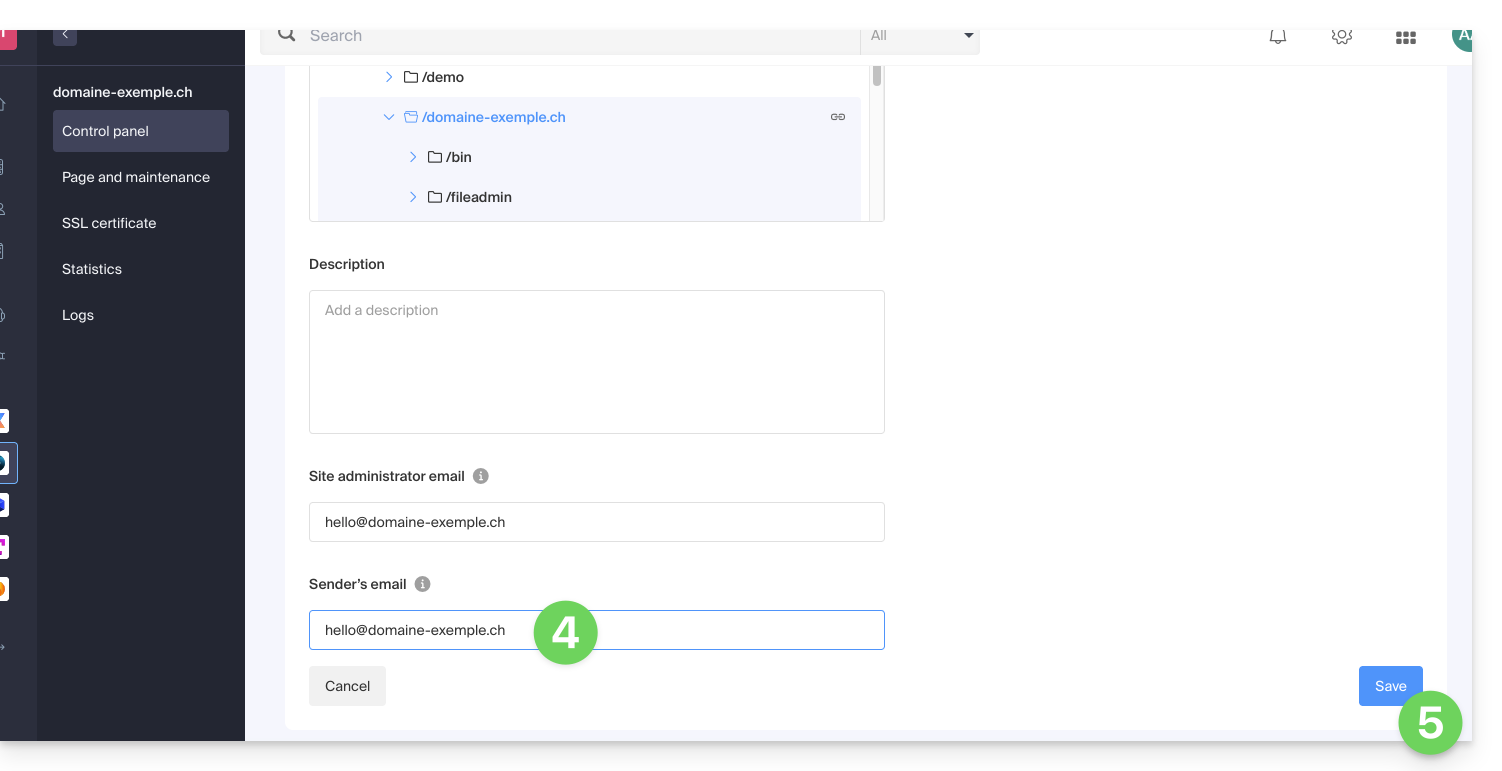
Réactiver la fonction mail
Si vous souhaitez tout de même utiliser la fonction mail de PHP, il vous sera nécessaire d'activer celle-ci sur chacun des sites de votre Hébergement Web concerné:
- Cliquez ici afin d'accéder à la gestion de votre produit sur le Manager Infomaniak (besoin d'aide ?).
- Cliquez directement sur le nom attribué au produit concerné.
- Cliquez sur Gérer sous Paramètres avancés.
- Depuis l'onglet PHP / Apache, activez la fonction mail:
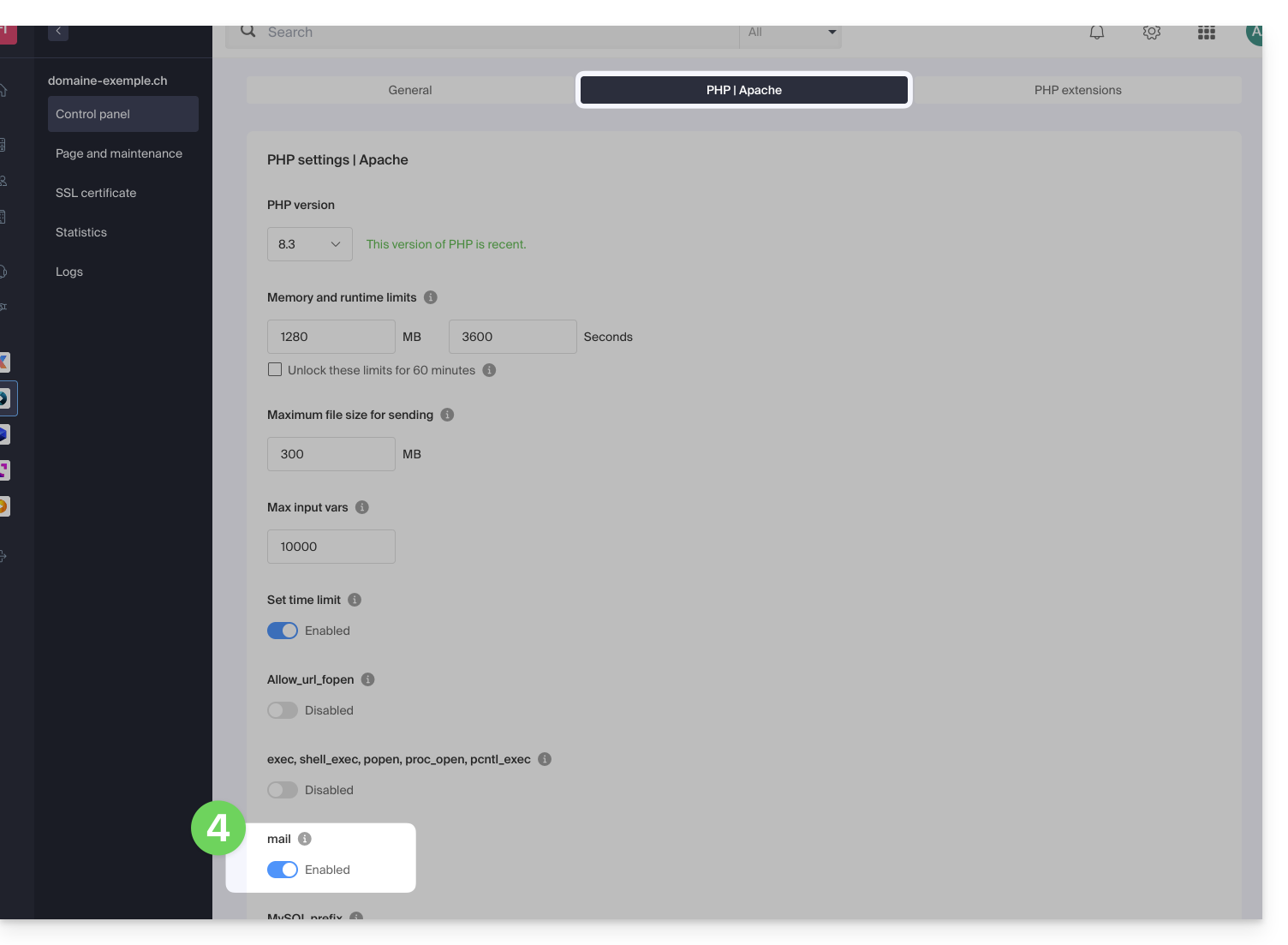
- Cliquez sur le bouton bleu Enregistrer.
Exemples PHP mail()…
… sur WordPress
Configurez l'envoi du formulaire de contact par défaut inclus avec Constructeur Divi:
- Connectez-vous au tableau d'administration WordPress.
- Rendez-vous dans l'éditeur Divi de la page contenant le formulaire de contact.
- Cliquez sur l'icône Paramètres pour paramétrer le formulaire de contact Divi:

- Sous EMAIL, entrez l'adresse mail qui recevra les envois du formulaire et sauvegardez:

- Par défaut lorsqu'un visiteur utilisera le formulaire pour vous contacter, vous recevrez un e-mail provenant de
mail@le-nom-de-votre-siteet si vous répondez, le destinataire sera automatiquement l'adresse mail indiquée par le visiteur lors du remplissage du formulaire de contact.
… sur Prestashop
Entrez dans les paramètres avancés de Prestashop:
- Spécifiez le mode SMTP.
- Entrez
localhostcomme serveur. - Entrez le port
25. - Ne spécifiez ni nom d'utilisateur ni mot de passe.

… sur Joomla
Configurer l'envoi des e-mails via PHPmail (non recommandé) dans Joomla:
- Connectez-vous au tableau d'administration de votre site Joomla.
- Allez sous Configuration puis Serveur.
- N'inscrivez RIEN dans le champ E-mail du site:
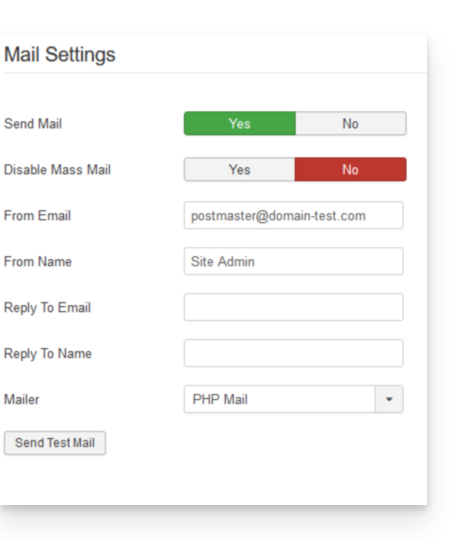
Cela empêche malheureusement tout test d'envoi via le bouton à cet effet, mais cela fonctionnera si vous configurez un formulaire de contact sur votre site. Cliquez sur Enregistrer une fois la case laissée vide.
Adresse de réponse PHP mail()
Lors de l'envoi d'un mail avec la fonction mail() de PHP, le return-path sera inscrit de la forme root@h2web3.infomaniak.ch par exemple. En revanche le header Reply-To: présent dans le code de votre formulaire permet de spécifier une adresse de réponse valide.
La connexion à une base de données Oracle distante n'est pas disponible avec des hébergements et serveurs mutualisés.
Vous pouvez par exemple installer OCI8 pour PHP sur VPS Cloud / VPS Lite.
Ce guide explique comment ajouter gratuitement une extension d'Elegant Themes (Monarch, Divi Builder, Bloom, etc.) ou un thème sur un site WordPress déjà installé via l'installateur Infomaniak.
Prérequis
- Votre site WordPress doit être installé via les outils Infomaniak WordPress pour utiliser ces thèmes et extensions.
- Les extensions peuvent être ajoutées lors de l'installation (étape 16 de cet autre guide) ou par la suite.
- Afin de bénéficier du support Elegant Themes (service client) vous devez souscrire à une offre d'Elegant Themes.
Ajouter un plugin Elegant Themes
Pour cela:
- Cliquez ici afin d'accéder à la gestion de votre site WordPress sur le Manager Infomaniak (besoin d'aide ?).
- Si votre site n'apparait pas ici, c'est qu'il n'a pas été installé via les outils Infomaniak… Prenez connaissance des prérequis ci-dessus.
- Cliquez directement sur le nom attribué au produit concerné:

- Cliquez sur le menu d'action ⋮ situé à droite de l'Application Web concernée.
- Cliquez sur Paramètres de l'application:

- Cliquez sur Ajouter sous Extensions:

- Activez les extensions souhaitées.
- Cliquez sur le bouton Enregistrer:

- Les extensions sont ensuite disponibles dans votre interface d'administration WordPress:

Utiliser un thème d'Elegant Themes
Prenez connaissance de cet autre guide pour installer un thème Elegant Themes avec Infomaniak.
Ce guide concerne Django, un framework open-source de développement Web en Python.
Installation de Django
Il est possible d'installer Django sur des offres Web telles que les VPS Cloud / VPS Lite: découvrir les différents hébergements Web d'Infomaniak.
Ce guide explique comment effacer un dossier ou un fichier en SSH, ce qui peut notamment être utile lorsqu'il est impossible de supprimer un fichier avec un logiciel/client FTP ou le FTP Manager.
Commande SSH pour supprimer un dossier/fichier
Infomaniak décline toute responsabilité en cas de pertes de données liées à ces instructions.
Pour effacer un fichier ou un répertoire, il est nécessaire d'utiliser la commande rm.
Pour supprimer les fichiers Data.php et Data.txt, il faut par exemple exécuter la commande suivante:
rm Data.php Data.txtPour supprimer un répertoire, il faut au préalable supprimer son contenu et ensuite utiliser la commande suivante:
rmdir Folder/Pour supprimer tous les fichiers au format html, il faut exécuter la commande suivante:
rm *.html- Autres commandes utiles (lien externe)
Ce guide donne des pistes afin de réaliser des opérations en lien avec un site WordPress, ce qui permet notamment de…
- … copier et migrer un site WordPress d'un hébergeur concurrent vers Infomaniak,
- … modifier le nom de domaine d'un site WordPress,
- … sauvegarder un site WordPress en entier…
Préambule
- Selon le contexte, au lieu de faire un transfert WordPress, vous pouvez aussi simplement…
- … changer l'adresse du site (le nom de domaine associé) très facilement si vous avez installé WordPress via l'installateur Infomaniak,
- … dupliquer un site WordPress afin de travailler parallèlement dans un environnement de développement…
- Simplifiez-vous la vie ! En cas de besoin, des partenaires locaux et référencés par Infomaniak peuvent s'occuper de ces démarches. Lancez un appel d'offres gratuit. Ils s'occupent de tout, vous libérant des détails techniques.
Transférer un site WordPress…
… avec l'extension All-in-One WP Migration
- Nécessite d'installer un nouveau WordPress vierge (par exemple via l'installateur automatique Infomaniak) pour importer l'ancien site dessus.
- —> Prenez connaissance de ce guide.
… avec l'extension Duplicator
- Nécessite de se connecter à l'hébergement par FTP pour envoyer une archive
.zipet un fichier PHP pour réinstaller l'ancien site.- —> Prenez connaissance de ce guide.
Ce guide explique comment activer la compression des ressources css, html, json, xml etc. sur l'Hébergement Web de votre choix.
Préambule
- Ainsi vous réduirez la taille des ressources à charger par vos visiteurs, ce qui aura pour effet de réduire le temps de chargement de vos pages Web.
- Les fichiers
.htaccesset.user.iniseront automatiquement mis à jour avec les directives nécessaires.- Par mesure de sécurité, une copie de sauvegarde de ces deux fichiers est réalisée à chaque changement.
- Toute modification peut prendre plusieurs minutes pour être effective.
Compresser les fichiers avec Gzip
Pour activer la compression avec Gzip:
- Cliquez ici afin d'accéder à la gestion de votre produit sur le Manager Infomaniak (besoin d'aide ?).
- Cliquez directement sur le nom attribué au produit concerné.
- Cliquez sur le bouton Paramètres avancés.
- Cliquez sur l'onglet APACHE.
- Activez l'option Compression des fichiers.
- Cliquez le bouton bleu Enregistrer:

Il est possible de désactiver la compression des fichiers en cliquant à nouveau sur le bouton d'activation.
Tester la compression
Il est possible de facilement tester la compression de vos pages grâce à des outils comme:
Ce guide explique comment activer un CDN pour optimiser un Hébergement Web Infomaniak.
Préambule
- CDN signifie "Content Delivery Network" en anglais, ce qui se traduit en français par "Réseau de diffusion de contenu".
- Un CDN stocke une copie du contenu de votre site (images, vidéos, fichiers CSS/JS) sur plusieurs serveurs dispersés géographiquement.
- Lorsqu'un utilisateur accède à votre site, le CDN lui fournit ce contenu à partir du serveur le plus proche de sa localisation, réduisant ainsi les temps de chargement:
- Votre site se charge plus rapidement pour les visiteurs, ce qui peut réduire le taux de rebond et améliorer l'expérience utilisateur.
- En distribuant le contenu, le CDN allège la charge de votre serveur principal, améliorant sa performance et sa disponibilité.
- Certains CDN offrent des fonctionnalités de sécurité comme la protection contre les attaques DDoS et la sécurisation des données.
Mettre en place un CDN
Pour utiliser un CDN, vous devrez généralement effectuer des ajustements au niveau de la configuration de votre nom de domaine, spécifiquement au niveau des enregistrements DNS. Cela permettra de diriger le trafic de votre site Web vers le réseau de serveurs du CDN. Donc de façon générale :
- Créez un compte sur le site du CDN de votre choix et ajoutez-y votre site.
- Modifiez la zone DNS de votre nom de domaine selon les instructions fournies par le CDN.
- Testez votre site pour vous assurer que le CDN fonctionne correctement.
Guide spécifique Cloudflare
Pour les clients qui souhaitent optimiser leur site face aux surcharges provoquées par le passage intensif de bots, l’utilisation d’un CDN comme Cloudflare est souvent recommandée. Le CDN Cloudflare permet d’optimiser la performance et la sécurité d'un site Web avec notamment les fonctionnalités suivantes:
- mise en cache du contenu statique d'un site
- minification du code HTML, CSS et Javascript
- protection anti-DDoS de base
- etc.
Pour mettre en place Cloudflare:
- Si nécessaire, créez un compte chez Cloudflare.
- Ajoutez le nom de domaine du site concerné.
- Reportez tous les enregistrements de la zone DNS du domaine concerné chez Cloudflare (enregistrements A, MX, TXT, NS, etc.).
- Sur le Manager Infomaniak, modifiez les DNS du domaine concerné avec les serveurs DNS indiqués par Cloudflare.
- Configurez DKIM et DNSSEC si nécessaire.
- Tout ajout / modification DNS peut prendre jusqu'à 48 heures pour se propager.
A noter: mod_cloudflare est activé par défaut sur tous les hébergements Web payants.
Activer le Rate Limit Cloudflare
En configuration par défaut, Cloudflare agit simplement comme intermédiaire entre le site et Infomaniak, renvoyant toutes les requêtes vers les serveurs Infomaniak. Ainsi, lors de pics de trafic ou d’attaques, les requêtes atteignent tout de même le serveur d’origine, mais avec des adresses IP de Cloudflare, rendant difficile la gestion de la mitigation sur un serveur mutualisé.
La mise en place de règles de "rate limiting" dans le pare-feu applicatif de Cloudflare est désormais une solution efficace proposée. Cette fonctionnalité limite le nombre de requêtes envoyées au serveur, bloquant les scans agressifs et protégeant le serveur contre les surcharges excessives.
Et aussi…
… Amazon CloudFront
Si vous utilisez déjà des services AWS, CloudFront est facile à mettre en place. Créez une distribution, configurez les paramètres et liez-la à votre site.
… Fastly
Inscrivez-vous sur Fastly, configurez votre service en ajoutant votre site et en définissant les paramètres de cache. Fastly offre des options de configuration avancées.
Ce guide explique comment passer un hébergement Web mutualisé sur un Serveur Cloud en récupérant toutes ses données, sites Web, bases de données, etc.
Préambule
- Si vous avez déjà un Serveur Cloud, passez directement à l'étape 2 de ce guide.
- Pour passer un hébergement Web d'un Serveur Cloud vers un autre Serveur Cloud, prenez connaissance de cet autre guide.
- Pour passer un hébergement Web d'un Serveur Cloud vers un hébergement Web mutualisé, prenez connaissance de cet autre guide ; attention, il s'agit d'une opération que vous devrez réaliser manuellement.
1. Commander un Serveur Cloud
Pour cela:
- Cliquez ici afin d'accéder à la gestion des Serveurs Cloud sur le Manager Infomaniak (besoin d'aide ?).
- Cliquez sur Commander, choisissez un Serveur Cloud managé et suivez l'assistant pour terminer la commande:

2. Migrer l'hébergement sur le Serveur Cloud
Une fois que le Serveur Cloud est en service:
- Cliquez ici afin d'accéder à la gestion de votre produit sur le Manager Infomaniak (besoin d'aide ?).
- Cliquez sur le menu d'action ⋮ situé à droite de l'élément concerné.
- Cliquez sur Modifier l'offre:
- Sélectionnez l'offre de transfert gratuit.
- Sélectionnez le Serveur Cloud sur lequel migrer votre hébergement:

- Cliquez sur le bouton Suivant en bas de page et terminez la procédure entièrement.
- Patientez pendant la migration de l'hébergement, une interruption de service sera ressentie pendant le processus.
- A noter:
- Les noms des bases de données et des utilisateurs des bases de données sont conservés.
- Les comptes FTP sont conservés avec les mêmes noms, mais le serveur hôte change par une adresse de type
xxxx.ftp.infomaniak.com. - L'IP des sites changera sauf les IP dédiées.
Ce guide explique comment utiliser PHPMailer avec les hébergements Web Infomaniak.
Préambule
- PHPMailer est une librairie permettant d'envoyer des e-mails depuis un site Web au format HTML.
- Cette dernière permet notamment la prise en charge des pièces jointes, et le support de l'authentification SMTP et du multipart/alternative pour les clients qui ne peuvent pas lire les e-mails au format HTML.
Utiliser PHPMailer
Pour utiliser PHPMailer, il est nécessaire de l'installer manuellement:
- Cliquez ici afin de télécharger la librairie PHPMailer.
- Copiez les fichiers dans un répertoire de votre site Web par FTP.
Faites le lien entre votre script et PHPMailer, exemple:
require_once('chemin_a_modifier/class.phpmailer.php');
Résoudre une erreur Sender mismatch
Dans le protocole SMTP (Simple Mail Transfer Protocol), l'en-tête From spécifie l'adresse mail de l'expéditeur du message. Il s'agit de l'adresse qui apparaîtra dans le champ ‘De’ du message reçu par le destinataire.
Dans PHPMailer, la méthode setFrom est utilisée pour définir l'adresse mail de l'expéditeur, tandis que l'en-tête From est utilisé pour spécifier cette même adresse lors de l'envoi du message. La méthode setFrom définit également le champ Reply-To de l'e-mail.
L'erreur Sender mismatch SMTP code: 550 Additional SMTP info: 5.7.1 se produit donc lorsque l'adresse mail spécifiée dans le champ setFrom ne correspond pas à l'adresse mail spécifiée dans l'en-tête From lors de l'envoi du message.
Pour éviter cette erreur:
Au lieu d'utiliser la méthode
setFrompour définir l'adresse e-mail de l'expéditeur, utilisez la propriétéFromde l'objet PHPMailer, exemple:$mail = new PHPMailer(); $mail->From = 'expediteur@domain.xyz';Assurez-vous que la valeur spécifiée dans la propriété
Fromcorrespond exactement à l'adresse mail utilisée dans le champsetFrom.Exemple, si vous utilisez
setFromavec un nom d'expéditeur comme ceci :$mail->setFrom('expediteur@domain.xyz', 'Nom Expediteur');… alors assurez-vous que que la valeur de
Fromest également définie avec le nom d'expéditeur :$mail->From = 'expediteur@domain.xyz'; $mail->FromName = 'Nom Expediteur';
Ensuite, continuez la configuration et l'envoi de l'e-mail normalement.
En savoir plus
Ce guide explique comment consulter et télécharger les journaux Apache d'Hébergement Web, utiles notamment pour analyser des erreurs PHP ou diagnostiquer certains comportements applicatifs.
Préambule
- Les journaux d'accès et d'erreurs sont conservés au moins 7 jours.
- Une fois la période de rétention écoulée, les entrées plus anciennes ne peuvent pas être restaurées, même sur demande.
- Vous pouvez également retrouver ces fichiers directement sur le serveur via SSH/FTP dans le dossier
ik-logsà la racine de votre hébergement.
Accéder aux journaux d'accès et d'erreurs
Pour afficher ces logs:
- Cliquez ici afin d'accéder à la gestion de votre produit sur le Manager Infomaniak (besoin d'aide ?).
- Cliquez directement sur le nom attribué au produit concerné.
- Cliquez sur Journaux dans le panneau latéral gauche.
- Cliquez sur Erreurs ou Accès pour afficher le journal d'erreurs ou journal d'accès.
- Choisissez une période si nécessaire.
- Cliquez sur l'icône pour voir les détails.
- Cliquez sur Envoyer par e-mail pour recevoir immédiatement la totalité des entrées par mail à votre adresse utilisateur.
- Cliquez pour exporter les données au format
.log: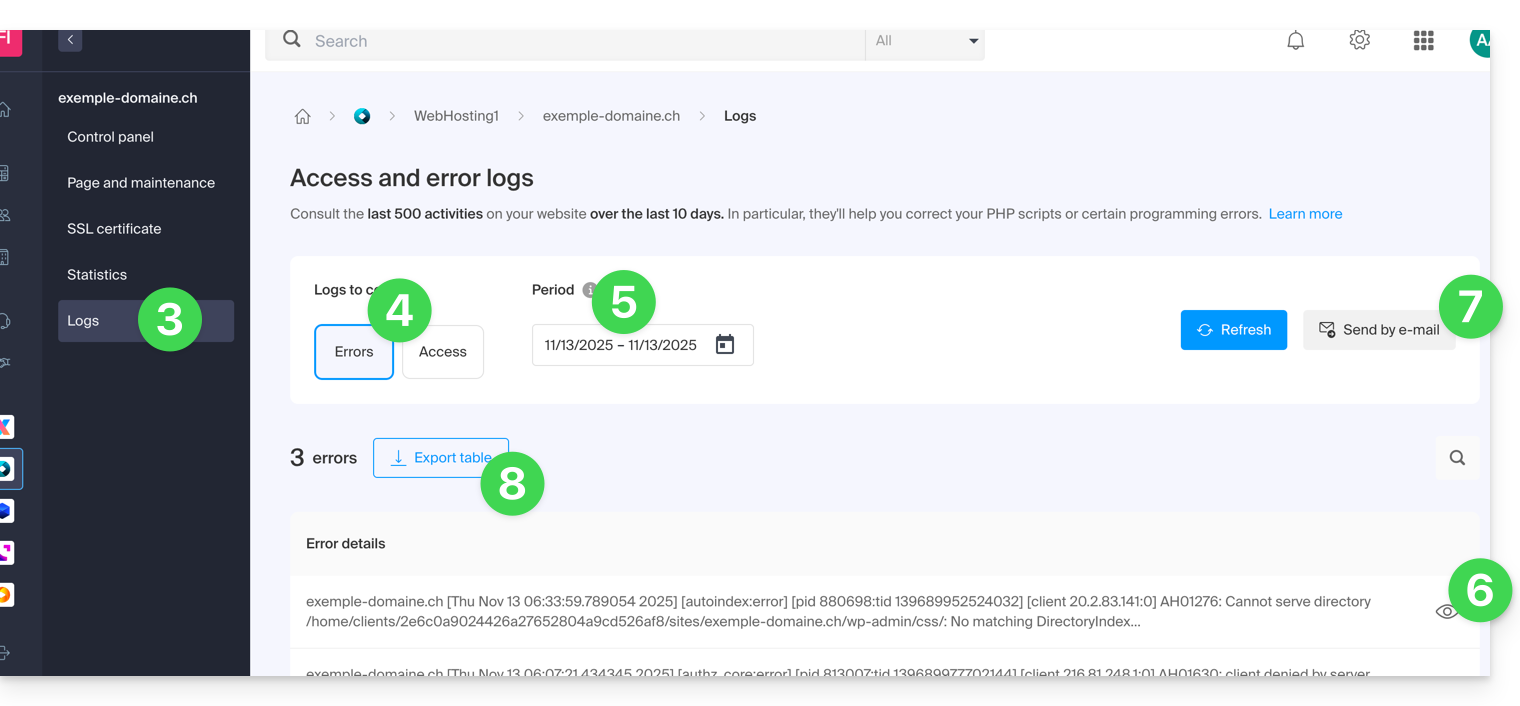
Identifier les adresses IP les plus actives dans les logs d'accès
Pour cela, connectez-vous sur le serveur en SSH (besoin d'aide ?).
La ligne à exécuter en SSH est la suivante :
cat ik-logs/access.log | awk '{ print $2}' | sort -n | uniq -c | sort -n | tail -n 20Ce guide explique comment générer une demande de certificat (CSR) pour un nom de domaine et tous ses sous-domaines avec un Hébergement Web (hors hébergement gratuit de type Starter).
Cela permet de chiffrer la connexion à votre nom de domaine et tous ses sous-domaines par SSL.
Mettre en place un certificat Wildcard
1. Ajouter un domaine alias avec astérisque *
Afin d'ajouter un alias de type * à votre site Web:
- Cliquez ici afin d'accéder à la gestion de votre produit sur le Manager Infomaniak (besoin d'aide ?).
- Cliquez directement sur le nom attribué au produit concerné:

- Cliquez ensuite sur le chevron pour développer la partie Domaines de ce site.
- Cliquez sur le bouton Ajouter un domaine:

- Saisissez le nom de domaine à ajouter sous cette forme:
*.domain.xyz(l'astérisque est indispensable, suivie d'un point, puis du nom de domaine du site Web qui est dans cet exemple domain.xyz)
- Cliquez sur le bouton Confirmer pour terminer la procédure:

2. Installer un certificat SSL ou le mettre à jour
Exemple de mise à jour du certificat existant afin d'inclure le sous-domaine * wildcard:
- Cliquez ici afin d'accéder à la gestion de votre produit sur le Manager Infomaniak (besoin d'aide ?).
- Cliquez directement sur le nom attribué au produit concerné.
- Cliquez sur SSL dans le menu latéral gauche.
- Cliquez sur le menu d'action ⋮ situé à droite.
- Cliquez sur Changer le certificat:

- Sélectionnez le même certificat que vous possédez déjà.
- Cliquez sur le bouton Suivant:

- Veillez à ce que le sous-domaine récemment ajouté soit bien sélectionné.
- Cliquez sur le bouton Installer en bas:

- Patientez le temps de la création ou de la mise à jour.
Ce guide explique comment prévenir les attaques informatiques et comment éviter un piratage du site Web que vous gérez.
Utilisateurs WordPress: prenez connaissance de cet article dédié.
Le rôle de l'hébergeur
Le travail d'Infomaniak consiste à fournir un hébergement de qualité donc il est primordial de répondre extrêmement vite aux attaques diverses et variées dont tout acteur Internet peut être l'objet. Infomaniak fait donc tout son possible pour prendre le maximum de précautions contre le hacking, notamment en tenant à jour les différentes versions des technologies utilisées.
Dans le cas d'un piratage avéré, s'il est possible de remonter jusqu'à l'auteur et que la machine a été compromise en raison d'un défaut de sécurité du ressort d'Infomaniak, que l'intégrité des serveurs est en cause, Infomaniak prend les choses en main elle-même.
Le rôle du détenteur de site et du webmaster
Si le piratage de votre site est de votre responsabilité (un script qui n'est pas à jour, un patch de sécurité qui n'a pas été appliqué, etc.) Infomaniak vous contacte afin de vous avertir d'un problème qu'il faudra résoudre rapidement. Certains organismes comme Saferinternet peuvent en outre suspendre le nom de domaine en amont ce qui désactivera le site mais également la messagerie.
Infomaniak ne peut pas contrer des exploits en rapport avec un bug dans votre code PHP ou autre. Si le piratage n'est pas détecté vous constaterez en général l'intrusion assez rapidement par des éléments suspects dans vos pages ou par la réception de nombreux e-mails d'erreurs.
Il est donc de votre responsabilité de vous occuper de l'évolution de votre site Web au fil du temps et de ne surtout pas le laisser "mourir" dans un coin, quitte à faire appel à un webmaster dont c'est le métier.
Pas le temps de gérer vos services ? Lancez gratuitement un appel d'offres pour trouver un partenaire Infomaniak qui s'occupera de tout.
Les recommandations Infomaniak
- Mettez à jour régulièrement toutes vos applications Web (WordPress, Joomla, Drupal, ownCloud, etc.).
- Tenez à jour la version PHP de votre site sur les serveurs Infomaniak.
- Tenez à jour votre site en migrant vers les nouvelles offres lorsque cela vous est proposé.
- Ajoutez un système de protection sur vos formulaires de contact (captcha, etc.) et sur les éventuels outils de "recommandation aux amis" (tell-a-friend...).
- Lancez régulièrement une analyse antivirus de l'hébergement.
- Surveillez l'outil de détection de vulnérabilités.
- Retirez tout ce que vous n'avez pas développé vous-même et dont l'auteur n'a pas apporté de mise à jour / correction depuis plusieurs mois.
- Réalisez une sauvegarde régulière de votre site (prenez connaissance de cet autre guide si vous utilisez WordPress) lorsque tout va bien et conservez-la en lieu sûr (car les sauvegardes automatiques ne sont conservées que quelques jours et cela n'est parfois pas assez lointain pour revenir en arrière après que vous constatiez une intrusion).
- Consultez ibarry.ch.
Si un problème est apparu...
- Modifiez les mots de passe de vos applications Web, de vos comptes FTP et de vos bases de données en vérifiant préalablement qu'aucun virus ne se trouve sur votre ordinateur.
- Restaurez une sauvegarde mais mettez à jour immédiatement ce qui peut être mis à jour dès la restauration terminée.
Prenez connaissance de ces recommandations supplémentaires !
Ce guide explique comment commander, lier ou retirer une IP dédiée à un site Web.
Gérer les IP dédiées sur un hébergement
Commander une ou plusieurs premières adresses IP dédiées
Pour cela:
- Cliquez ici afin d'accéder à la gestion de votre produit sur le Manager Infomaniak (besoin d'aide ?).
- Cliquez directement sur le nom attribué au produit concerné.
- Cliquez sur Web dans le menu latéral gauche.
- Cliquez sur IP dédiées dans le menu latéral gauche.
- Cliquez sur le bouton pour commander une ou plusieurs adresses IP:

Commander une ou plusieurs adresses IP dédiées supplémentaires
Pour cela:
- Cliquez ici afin d'accéder à la gestion de votre produit sur le Manager Infomaniak (besoin d'aide ?).
- Cliquez directement sur le nom attribué au produit concerné.
- Cliquez sur Web dans le menu latéral gauche.
- Cliquez sur IP dédiées dans le menu latéral gauche.
- Cliquez sur Commander :

Lier une adresse IP dédiée à un site Web sur un hébergement
Une fois l'IP commandée et payée, prenez connaissance des prérequis ci-dessous car passer à une adresse IP dédiée pour un site Web peut provoquer une interruption temporaire, notamment en présence d’un certificat SSL Let’s Encrypt. Pour limiter l’impact:
- Commencez par réduire le TTL des enregistrements DNS
AetAAAA(pour@etwww) à 5 minutes. - Attendez la durée du TTL précédent avant d’effectuer toute modification.
- Le changement ci-dessous doit être réalisé pendant une période de faible trafic pour limiter la gêne causée par l’interruption inévitable.
- A la fin de la procédure, il faudra patienter le temps du nouveau TTL pour que la nouvelle configuration se propage et que le certificat SSL soit régénéré, puis vérifier l’accessibilité du site en HTTPS pour s'assurer que tout fonctionne correctement.
Pour passer à une adresse IP dédiée:
- Cliquez ici afin d'accéder à la gestion de votre produit sur le Manager Infomaniak (besoin d'aide ?).
- Cliquez directement sur le nom attribué au produit concerné.
- Cliquez sur Web dans le menu latéral gauche.
- Cliquez sur IP dédiées dans le menu latéral gauche.
- Cliquez sur le bouton pour dédier l'IP à un site de votre hébergement:

- Choisissez le site auquel attribuer la nouvelle adresse IP.
- Cochez la case après avoir pris connaissance des avertissements.
- Cliquez sur le bouton Associer:

Retirer une adresse IP dédiée à un site Web
Une fois l'IP installée, pour la désinstaller:
- Cliquez ici afin d'accéder à la gestion de votre produit sur le Manager Infomaniak (besoin d'aide ?).
- Cliquez directement sur le nom attribué au produit concerné.
- Cliquez sur Web dans le menu latéral gauche.
- Cliquez sur IP dédiées dans le menu latéral gauche.
- Cliquez sur le menu d'action ⋮ situé à droite de l'élément concerné.
- Choisissez Délier:

- Prenez connaissance des avertissements et validez la suppression pour terminer la procédure de désinstallation de l'IP.
Prenez connaissance de cet autre guide si vous recherchez des informations sur des éventuels soucis liés à votre IP.
Ce guide vous permet de comprendre les différents codes d'état HTTP.
1xx - Informations
erreur 100: OK pour continuer
Le serveur a reçu les en-têtes de la requête et le client peut continuer à envoyer le corps de la requête.
erreur 101: Le serveur a changé de protocoles
Le serveur accepte de changer le protocole de communication selon la demande du client.
2xx - Succès
erreur 200: Requête effectuée avec succès
La requête a été traitée avec succès par le serveur.
erreur 201: Document créé (raison: nouvelle URI)
La requête a abouti et a entraîné la création d'une nouvelle ressource.
erreur 202: Requête achevée de manière asynchrone (TBS)
La requête a été acceptée mais le traitement n'est pas encore terminé.
erreur 203: Requête achevée de manière incomplète
Le serveur a traité la requête avec succès, mais les informations renvoyées proviennent d'une source tierce.
erreur 204: Aucune information à renvoyer
La requête a été traitée avec succès, mais il n'y a pas de contenu à renvoyer.
erreur 205: Requête terminée mais formulaire vide
Le serveur a traité la requête avec succès et demande au client de réinitialiser le document qui a soumis la requête.
erreur 206: Requête GET incomplète
Le serveur renvoie seulement une partie des données, comme demandé par le client avec l'en-tête Range.
3xx - Redirections
erreur 300: Le serveur ne peut pas déterminer le code de retour
La demande a plusieurs réponses possibles, et le serveur ne peut pas choisir automatiquement l'une d'elles.
erreur 301: Document déplacé de façon permanente
La ressource demandée a été déplacée de façon permanente vers une nouvelle URL.
erreur 302: Document déplacé de façon temporaire
La ressource demandée est temporairement située à une autre URL.
erreur 303: Redirection avec nouvelle méthode d'accès
La réponse à la requête peut être trouvée sous une autre URL en utilisant une méthode GET.
erreur 304: Le champ 'If-Modified-Since' n'était pas modifié
La ressource n'a pas été modifiée depuis la dernière demande. Aucune nouvelle donnée ne sera renvoyée.
erreur 305: Redirection vers un proxy spécifié par l'en-tête
La ressource demandée doit être accédée par un proxy spécifié.
erreur 307: Redirection temporaire
La ressource demandée réside temporairement sous une autre URL, mais le client doit utiliser la même méthode pour effectuer la requête suivante.
4xx - Erreurs du client
erreur 400: Erreur de syntaxe dans l'adresse du document
La requête est incorrecte ou mal formée.
erreur 401: Pas d'autorisation d'accès au document
L'accès à la ressource nécessite une authentification.
erreur 402: Accès au document soumis au paiement
Ce code est réservé pour une utilisation future concernant les paiements en ligne. Des services en dehors d'Infomaniak l’utilisent dans certains cas pour indiquer un problème de paiement, mais ces usages sont spécifiques à ces plateformes — pas une norme globale.
erreur 403: Pas d'autorisation d'accès au serveur
Le serveur comprend la requête mais refuse de l'autoriser.
erreur 404: La page demandée n'existe pas
Le serveur ne trouve pas la ressource demandée.
erreur 405: Méthode de requête du formulaire non autorisée
La méthode spécifiée dans la requête n'est pas autorisée pour la ressource visée.
erreur 406: Requête non acceptée par le serveur
La ressource demandée n'est pas capable de générer du contenu acceptable selon les en-têtes Accept envoyés dans la requête.
erreur 407: Autorisation du proxy nécessaire
L'accès à la ressource nécessite une authentification par un proxy.
erreur 408: Temps d'accès à la page demandée expiré
Le serveur n'a pas reçu la requête complète dans le délai imparti.
erreur 409: L'utilisateur doit soumettre à nouveau avec plus d'infos
La requête ne peut être traitée à cause d'un conflit avec l'état actuel de la ressource.
erreur 410: Cette ressource n'est plus disponible
La ressource demandée n'est plus disponible et cela de manière permanente.
erreur 411: Le serveur a refusé la requête car elle n'a pas de longueur
Le serveur refuse de traiter la requête sans un en-tête Content-Length valide.
erreur 412: La précondition donnée dans la requête a échoué
Une des conditions spécifiées dans les en-têtes de la requête a échoué.
erreur 413: L'entité de la requête était trop grande
Le serveur refuse de traiter la requête car la taille de l'entité est trop grande.
erreur 414: L'URI de la requête était trop longue
Le serveur refuse de traiter la requête car l'URI est trop longue.
erreur 415: Type de média non géré
Le serveur refuse de traiter la requête car le format de l'entité de la requête n'est pas supporté.
5xx - Erreurs du serveur
erreur 500: Erreur interne du serveur
Le serveur a rencontré une condition inattendue qui l'empêche de traiter la requête.
erreur 501: Requête faite au serveur non supportée
Le serveur ne supporte pas la fonctionnalité requise pour traiter la requête.
erreur 502: Mauvaise passerelle d'accès
Le serveur, en tant que passerelle ou proxy, a reçu une réponse invalide depuis le serveur en amont.
erreur 503: Service non disponible
Le serveur n'est pas disponible sur le moment (surcharge ou maintenance).
erreur 504: Temps d'accès à la passerelle expiré
Le serveur, en tant que passerelle ou proxy, n'a pas reçu de réponse à temps du serveur en amont.
erreur 505: Version HTTP non gérée
Le serveur ne supporte pas la version du protocole HTTP utilisée dans la requête.

